1. 예쁜 엑셀 가계부 양식 공유2. 엑셀 선택 리스트 드롭박스 만드는 법

#iPad로 가계부를 쓰고 싶었다. 그래서 가계부 앱, 넘버즈, 엑셀, 굿노트 등 여러 방법을 생각해서 가장 똑똑한 #엑셀로 가계부를 쓰기로 했다.내 취향의 디자인으로 만들어진 #가계부 앱이 없고 다른 기기와의 호환성 측면에서 #넘버스는 부족한 점이 많고 자동으로 값을 계산할 수 없다는 점에서 #굿노트도 탈락이었다. 예쁜엑셀가계부양식공유
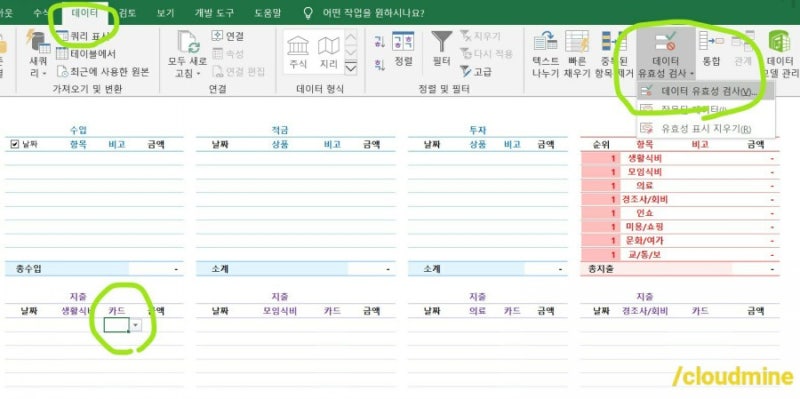
이 양식이 색깔 배치가 사랑스럽고 예뻐서 그런지 공유 후 좋아해주신 분들이 많았다. 그래서 이 블로그의 첫 문장으로 이 엑셀 가계부를 올리려고 해.
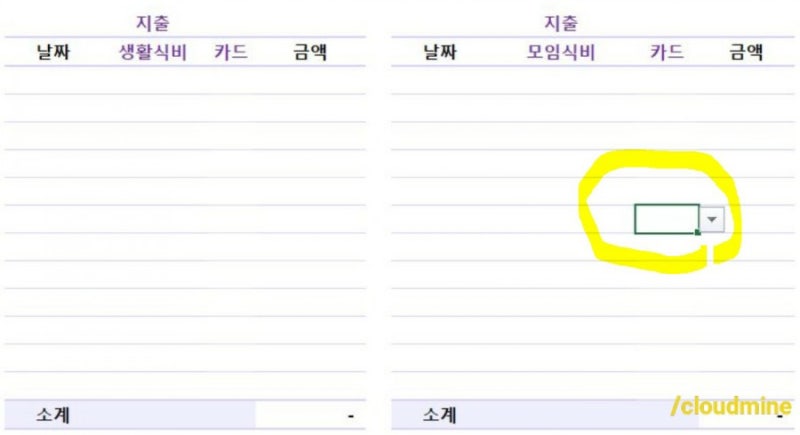
맨 위에는 #수입 #적립금 #투자금액을 적는 란이 있다. 가계부를 쓰다 보면 월급 외에도 부수적으로 들어오는 수입이 적지 않은 것으로 나타났다. #월급만큼은 돈이 아니야!!
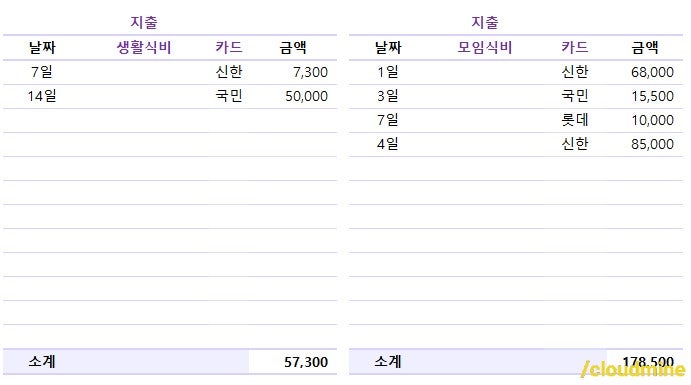
빨간 칸은 보기만 해도 신경 쓰이는 #총지출을 나타내는 칸이다. 총 8종류로 지출 카테고리를 나눴다. 생활식비, 모임식비, 의료비, 경조사/회비, 인터넷쇼핑, 미용/쇼핑, 문화/여가, 교통/통신/보험/이자
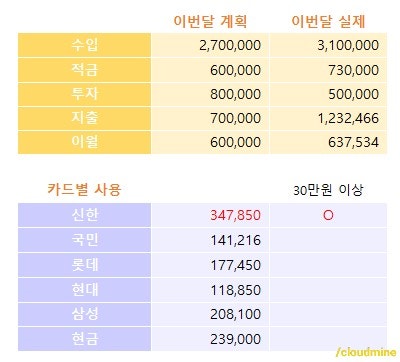
지출의 첫째, 둘째 칸은 모두 식비 관련 지출인데 필수생존식비: #생활식비-친목회식비: #모임식비처럼 종류를 나눴다. 모임, 약속으로 쓰는 비용이 너무 많은 것은 아닌지 돌아보려는 이유에서다. 몇 달 동안 가계부를 작성해 본 결과 모임 식비가 생각보다 많이 들었다.
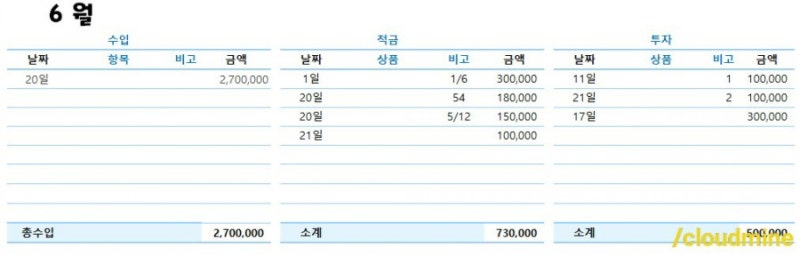
왼쪽 상단에는 이달 수입/지출 계획을 미리 적어놓고 실제 사용 내역과 비교할 수 있는 란이 있다. 이를 보면서 계획한 소비를 실제 사용 내역이 넘지 않도록 노력하고 있다.그리고 #카드별 #사용내역을 확인해 어떤 카드 실적을 더 충족해야 하는지도 알 수 있다. 이 부분을 #선택 리스트 #드롭 박스로 했다. 모임 식비 등을 내가 결제했을 때 내가 지출한 돈은 10만원이지만 카드 실적에는 30만원이 들 수 있으므로 ‘2만원 이상’ 부분은 수동으로 O표시하도록 했다. (#경험이 녹아든 가계부)

그리고 그 아래에는 이달 투자수익금, 대출원리금, 말일계좌 현황을 적도록 했다. 나는 투자수익금란에 매매호가를 적는 것은 의미가 없는 것 같아서 실현한 (회수된) #투자수익금을 적는다. 주식 투자 후 실제 매도하고 계좌로 현금이 들어왔을 때 이 란에 쓰는 것이다. #대출 원리금은 내 돈을 벌고 싶다는 의욕을 불러일으키는 각성제 같다. #말일 계좌 현황을 통해서는 ‘내가 돈을 이만큼 모았구나’라는 것을 한눈에 파악할 수 있다.맨 오른쪽 주식투자란은 이번 버전에 새로 만들었다. 주식은 코로나 위기 때부터 소소하게 시작해 봤는데 투자금 대비 수익률이 좋다. 지금까지 50만원 남짓을 투자해 200만원 이상의 수익이 났다. 하지만 더 이상 투자하지는 않을 것이다. 제대로 알고 번게 아니라 운이 좋아서 첨부파일 엑셀가계부_cloudmine.xlsx파일 다운로드 내 컴퓨터 저장네이버 MYBOX에 저장파일은 요기에 첨부한다. 예쁘게 썼으면 좋겠다. ^^엑셀선택리스트드롭박스작성방법위 가계부에는 사용한 카드별로 사용금액을 알 수 있도록 돼 있다. 카드별로 월별 이용실적에 도달해야 다음달 혜택을 받을 수 있고 카드를 균등하게 사용해야 한다. 사용할 카드를 리스트화해 선택할 수 있도록 하는 #데이터 유효성 검사 기능을 이용했다.방법은 아주 심플하다. 엑셀에서 데이터 >> 데이터 유효성 검사를 클릭한다.그리고 제한대상 : 목록을 선택하고 원본 : 사용할 카드명을 계속 쉼표(, )로 나열한다. 그리고 □변경내용을 설정이 같은 모든 셀에 적용에 체크V를 한 후 확인. 정말 쉽게 선택목록을 만들 수 있다.이렇게 해서 이 블로그의 첫 번째 포스팅 끝-♡